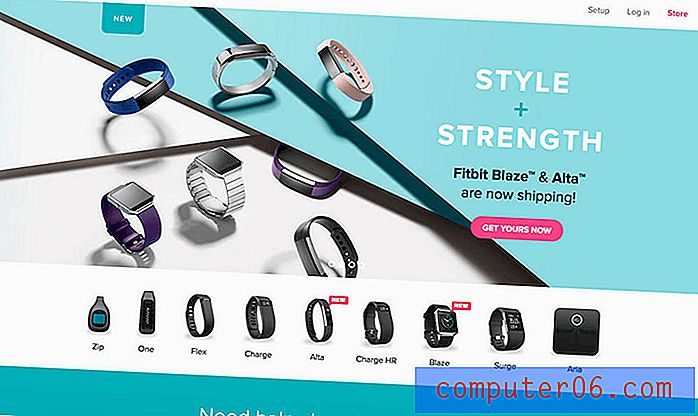Como alterar a velocidade do mouse com um clique duplo no Windows 10
O clique duplo do mouse para usuários do Windows é algo que geralmente se torna secundário com o tempo. Como precisamos usá-lo com tanta frequência para abrir uma pasta ou um arquivo, é basicamente um reflexo inconsciente quando ele precisa ser usado.
Mas algumas pessoas clicam mais devagar ou mais rápido que outras, e um computador e mouse diferentes podem reagir de maneira diferente à maneira como você os utiliza. Se estiver com problemas para obter cliques duplos para se registrar no seu computador com Windows 10, seja por estar muito rápido ou muito devagar, talvez seja necessário alterar a velocidade do clique duplo do mouse. Nosso tutorial abaixo mostrará onde encontrar essa configuração no Windows 10.
Faça duplo clique mais lento ou mais rápido no Windows 10
As etapas deste artigo alterarão a velocidade com a qual você precisa clicar duas vezes para que o seu computador se registre como um clique duplo para executar determinadas ações. Você tem a capacidade de tornar essa velocidade mais lenta ou mais rápida.
Etapa 1: clique dentro do campo de pesquisa na parte inferior esquerda da tela e digite "mouse" no campo.

Etapa 2: clique no resultado da pesquisa de configurações do mouse na parte superior da coluna.

Etapa 3: Escolha a opção Configurações adicionais do mouse para abrir uma nova janela de configurações.
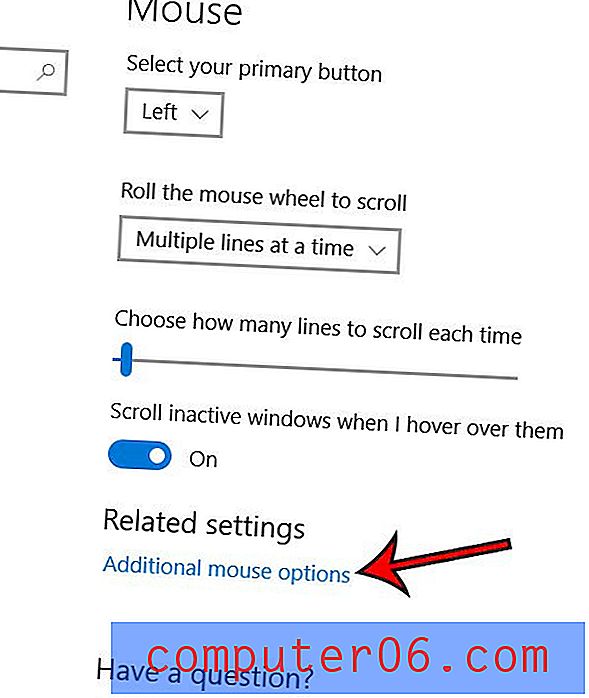
Etapa 4: ajuste o controle deslizante Velocidade em Clique duas vezes em Velocidade e clique em Aplicar na parte inferior da janela, seguida do botão OK .
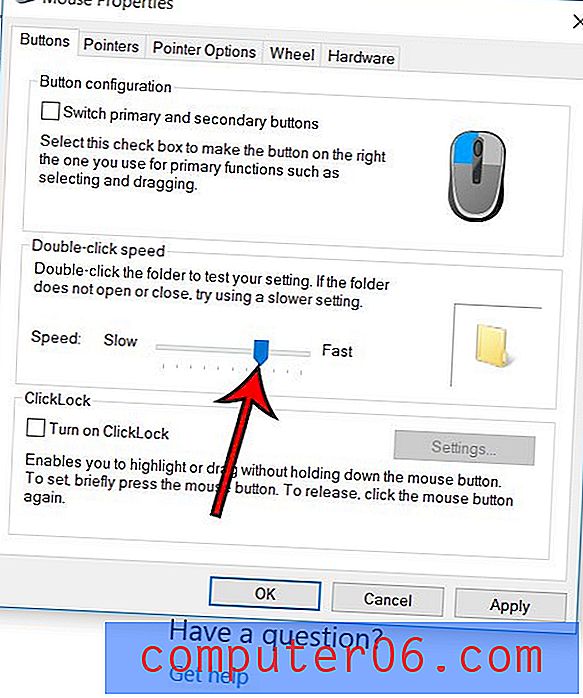
Você também usa o touchpad no seu laptop e deseja alterar o comportamento da rolagem? Descubra como reverter a direção de rolagem do touchpad do Windows 10, se parecer que está indo na direção oposta que deveria.